В эпоху видеоблогов и обмена информацией в социальных сетях фоновая музыка играет невероятно важную роль в повышении интереса аудитории к контенту. Вы можете найти аудиотреки для видеоблогов в подписанной библиотеке музыкальных композиций или песен, которые вы слышали ранее. Если это сервис Apple Music, плохая новость заключается в том, что вы не можете использовать эти песни в видеоблоге из-за защиты DRM. И даже если вы загрузите музыку и видео из Apple Music, они не будут воспроизводиться вне приложения. Если вы ищете, как добавить музыку Apple к видео в приложениях для редактирования, продолжайте читать.
Как получить Apple Music без DRM для вашего видео
Самый простой способ получить музыку без DRM — использовать TuneFab Apple Music Converter, предназначенный для решения этой проблемы. Помимо множества функций, наиболее важной из них является то, что он конвертирует треки из Apple Music в распространенные форматы, такие как MP3 с пользовательским битрейтом без потери качества звука. Он может выполнять множество других функций, в том числе:
Дополнительные возможности для изучения...
● Поддерживает распространенные аудиоформаты, например FLAC, M4A, WAV и MP3.
● Сохраняет теги и метаданные ID3 по умолчанию.
● Высокая скорость конвертации — до 5 раз.
● Сохраняет исходное качество звука саундтреков.
● Доступно как в Windows, так и в macOS.
Более того, интерфейс TuneFab Apple Music Converter очень прост в использовании. Выполните следующие шаги, чтобы преобразовать песни Apple Music в нужные форматы:
Шаг 1. При первом запуске приложение встретит вас экраном приветствия с инструкциями по открытию встроенного в приложение веб-плеера. Нажмите Откройте веб-плеер Apple.

Шаг 2. На главной странице веб-плеера нажмите войдите чтобы загрузить свою музыкальную библиотеку Apple Music.

Шаг 3. Перейдите на Настройки > Настройки где вы можете настроить параметры вывода музыкальных файлов, включая формат, битрейт, частота дискретизации и место вывода. После этого нажмите Сохранить.

Шаг 4. Теперь выберите любую песню, которую хотите скачать. Просто перетащите его в правую часть веб-плеера, чтобы добавить на панель выбора. На этой боковой панели вы можете добавить столько треков, сколько захотите.

Шаг 5. Нажмите Конвертировать все чтобы начать процесс и найти преобразованные файлы, нажмите Построенные.

Как добавить Apple Music в видео на iOS/Android
Поскольку теперь ваши любимые треки преобразованы и загружены из Apple Music, выполните следующие действия, чтобы узнать, как добавить Apple Music в видео на устройствах iOS и Android.
Как добавить Apple Music в Capcut на iOS/Android
Шаг 1. Нажмите на Новый проект чтобы начать новый проект редактирования. Нажмите Добавить аудио or Аудио из нижнего меню приложения, а затем Звуки меню.
Шаг 2. Затем найдите и коснитесь значок папки который откроет вашу звуковую страницу. Далее нажмите Из файлов , а затем Импорт из файлов чтобы найти локальные файлы или файлы, преобразованные в iCloud, из TuneFab Apple Music Converter.
Шаг 3. После импорта нажмите синий знак + чтобы добавить музыкальный файл на временную шкалу для редактирования видео.
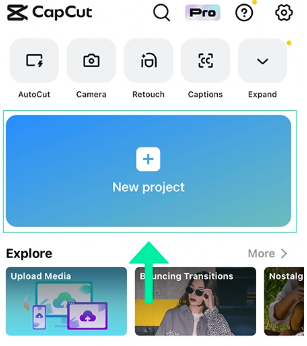
Как добавить Apple Music в клипы на iOS
Шаг 1. Нажмите значок + > Библиотека чтобы импортировать видео, к которому вы хотите добавить музыку. Коснитесь символа музыкальной ноты. "♪" в правом верхнем углу экрана в приложении Clips.
Шаг 2. Далее нажмите Моя музыка or саундтреки и найдите преобразованные файлы из TuneFab Apple Music Converter в памяти вашего устройства.
Шаг 3. После добавления коснитесь значка Возвращаться стрелку в верхнем левом углу и начните редактировать видео с помощью этой новой дорожки.
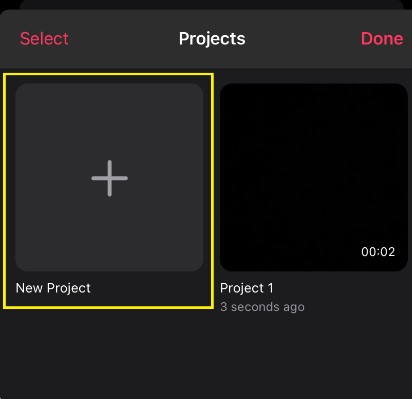
Как добавить Apple Music к видео на Mac/Windows
Также очень легко добавить Apple Music к видео из TuneFab Apple Music Converter для редактирования приложений на настольных компьютерах под управлением Mac и Windows. Выполните следующие шаги, чтобы использовать Apple Music в iMovie и Премьер Про:
Как добавить Apple Music в Premiere Pro на Mac/Windows
Шаг 1. Создайте новый проект или откройте существующий проект.
Шаг 2. Теперь найдите папку, в которой сохранены преобразованные файлы Apple Music, на вашем компьютере. Как только вы найдете его, нажмите Импортировать чтобы добавить его на панель «Проект» PR.
Шаг 3. Чтобы добавить эти файлы на временную шкалу, щелкните импортированные файлы на панели источника, чтобы перетащить их на временную шкалу для редактирования.
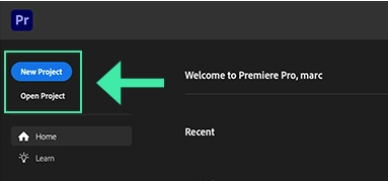
Как добавить Apple Music в iMovie на Mac
Шаг 1. Создайте новый проект. Перейдите к Аудио в верхней части окна, а затем нажмите Музыка
Шаг 2. Просмотрите выбранные файлы и найдите преобразованные файлы, которые вы выбрали в TuneFab Apple Music Converter в качестве места экспорта.
Шаг 3. Наконец, добавьте файл и перетащите его из медиабраузера на временную шкалу вашего проекта, чтобы начать редактирование.
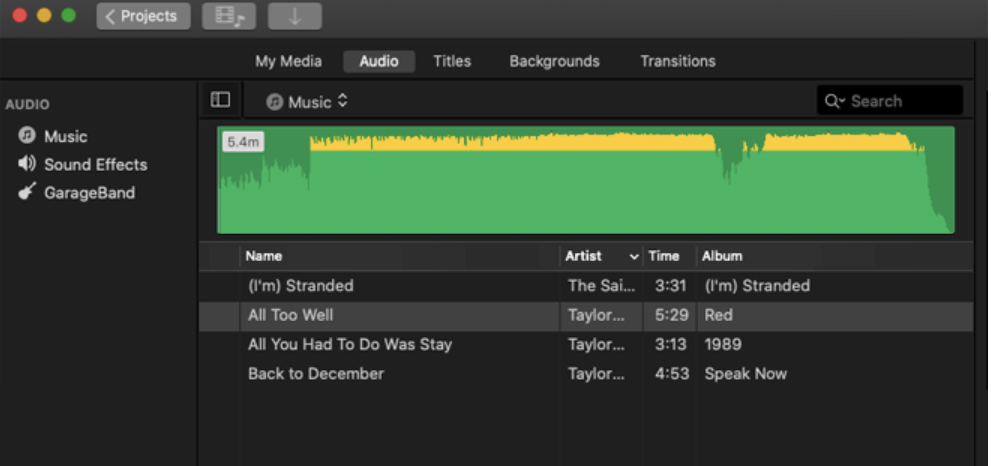
Выполнив эти шаги, вы сможете легко использовать аудиофайлы без DRM из Apple Music в своих творческих работах. Вы можете легко добавить Apple Music к видео на смартфоне или настольном компьютере с помощью TuneFab Apple Music Converter. Всего несколько щелчков мышью, и все готово для редактирования и публикации наилучшего контента с высококачественным звуком!
Заключение
В эпоху социальных сетей, когда обмен видео стал нормой, использование привлекательных аудиодорожек стало чрезвычайно важным для привлечения аудитории. Использование саундтреков Apple Music — отличный источник трендовой и высококачественной фоновой музыки. Создатели контента, такие как вы, могут легко добавлять Apple Music в видео, минуя ограничения DRM, благодаря TuneFab Apple Music Converter. Он имеет удобный интерфейс, прост в использовании и совместим с обеими ведущими настольными операционными системами: Windows и macOS.












